Win10提示对电脑进行保护已阻止此应用无法打开
1、此电脑——右键——管理
提示如下错误:用户帐户控制
为了对电脑进行保护,已经阻止此应用。
如下图:
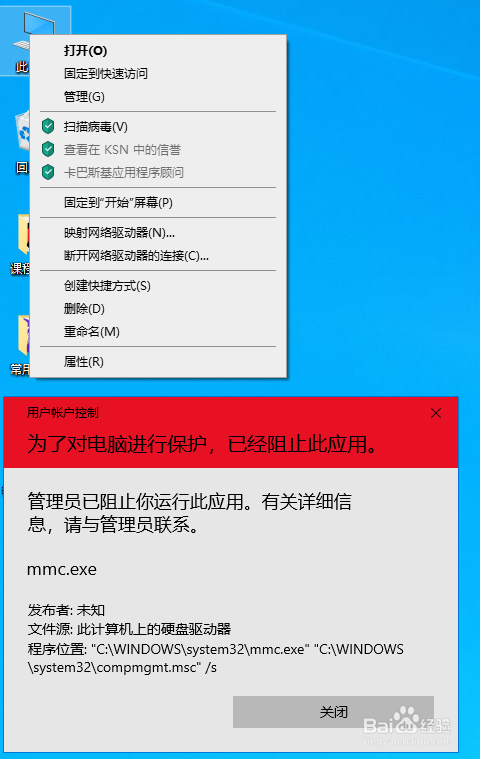
2、WIN键+R 输入 gpedit.msc
提示如下错误:用户帐户控制
为了对电脑进行保护,已经阻止此应用。
如下图:
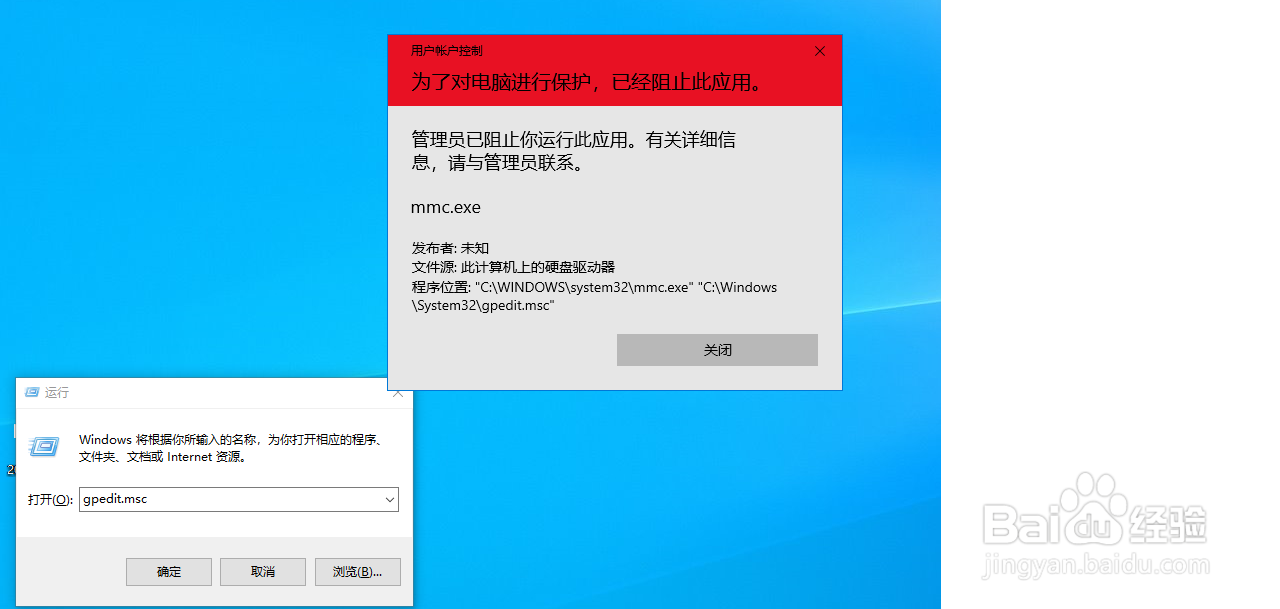
1、下载NSudo,解压后如下图
双击 NSudo.bat运行

2、运行后,在打开位置输入gepedit.msc,
单击运行,如下图

3、打开,本地组策略编辑器,按照下面步骤打开文件,
【计算机配置】-【Windows设置】-【安全设置】-【本地策略】-【安全选项】,在【安全选项】内查找到【用户帐户控制-以管理员模式批准运行所有管理员】这项在上面双击
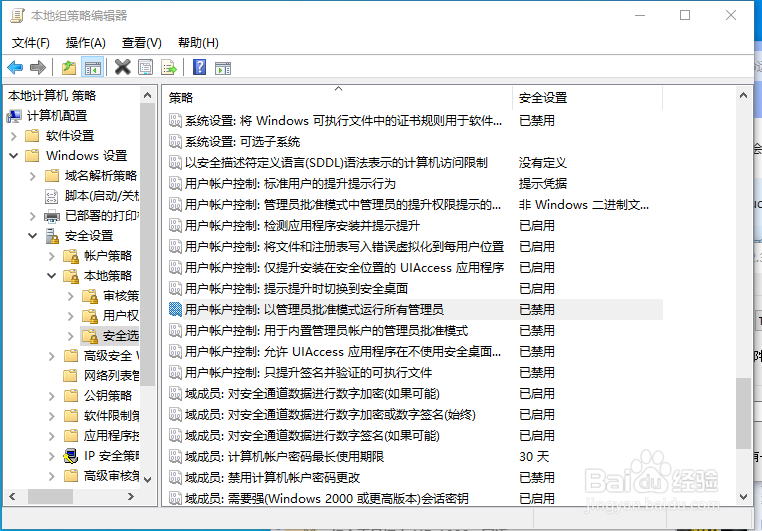
4、打开【用户帐户控制-以管理员模式批准运行所有管理员 属性】窗口,
选择【已禁用】,确定会提示需要重启系统

5、重启系统后问题解决!
在【此电脑】右键【管理】可以正常打开计算机管理窗口了!
如下图

声明:本网站引用、摘录或转载内容仅供网站访问者交流或参考,不代表本站立场,如存在版权或非法内容,请联系站长删除,联系邮箱:site.kefu@qq.com。
阅读量:116
阅读量:53
阅读量:45
阅读量:155
阅读量:36